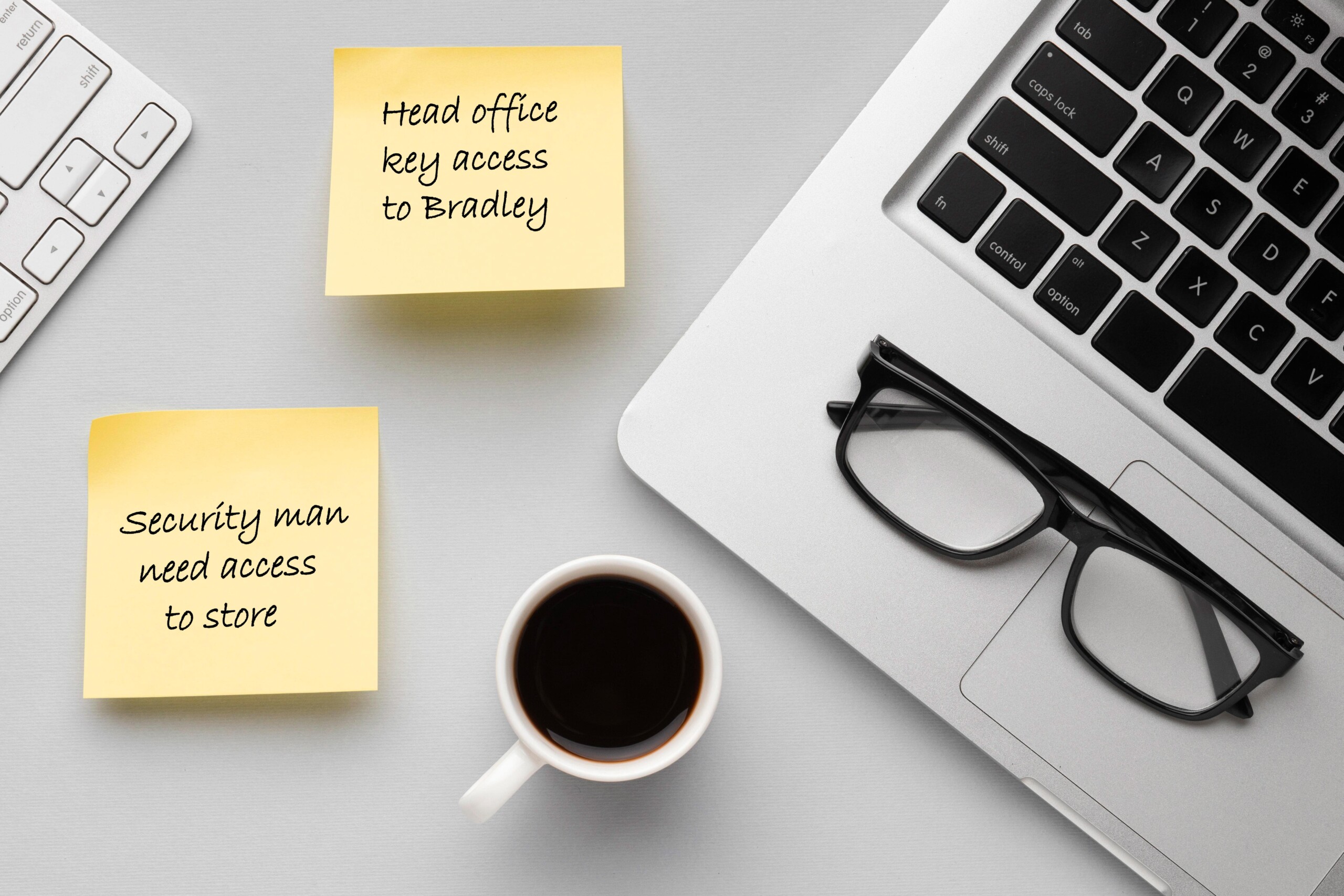
Verwalten Sie mehrere intelligente Schlösser einfach mit der Organisationsfunktion im Tedee-Portal
Unterteilen Sie alle Ihre intelligenten Schlösser in Organisationen für Gruppensteuerungsfunktionen, verwalten Sie zahlreiche Geräte mit einem Klick oder teilen Sie die Steuerung mit ausgewählten Personen.
Die Tedee-Organisationsfunktion ist eine Sammlung von Optionen und Werkzeugen, die Besitzern von mehreren Smart Locks helfen. Über das Tedee-Portal können sie alle ihre Geräte auf verschiedene Standorte aufteilen, um später den Zugang auf einem speziellen Bildschirm zu organisieren, der auf solche Konfigurationen zugeschnitten ist.
Mehr über das Tedee-Portal erfahren >>
Brauche ich es?
Wenn Sie zu Hause mit einer vierköpfigen Familie ein Smart Lock verwenden, dann nicht. Sie können dieses Tool trotzdem verwenden, um Ihre Zugangskontrolle über einen Desktop-Internetbrowser zu organisieren. Der Unterschied ist in dieser Größenordnung allerdings nicht so groß.
Was ist eine Organisation?
Es handelt sich um eine Einheit, die einen Teil Ihrer Geräte (und deren Benutzer) zu einer separaten Einheit zusammenfasst.
Sehen Sie sich die folgende Tabelle an, die zeigt, wie diese Funktion einem Besitzer von 15 intelligenten Schlössern hilft.
Stellen Sie sich vor, Sie besitzen 15 intelligente Schlösser von Tedee. Sie benutzen sie zu Hause und in Ihrem Unternehmen: in der Zentrale und im Laden. Im Tedee-Portal können Sie alle Ihre Geräte in drei Organisationen unterteilen.
- So können Sie ganz einfach einen neuen Mitarbeiter in Ihrem Büro einführen und ihm mit einem Klick Zugriff auf 10 intelligente Schlösser gewähren.
- Sie können nun einen neuen Schichtleiter in Ihrer Filiale ernennen, der sich um den Zugang der Mitarbeiter kümmert – aber nur für die Mitarbeiter an diesem Standort.
- Ihr Smart Home-Schloss bleibt von allem getrennt, so dass Ihr Partner und Ihre Familie eine einfache Bedienung ohne zu viele unnötige Daten, Funktionen und Geräte genießen können.
Viele weitere Situationen werden bequemer, intuitiver und klarer.
Wie benutze ich es?
Die Organisationsfunktion ist im Tedee-Portal verfügbar. Um Ihre intelligenten Schlösser damit zu verwalten, müssen sie mit einer mit dem Internet verbundenen Tedee Smart Bridge gekoppelt sein.
Loggen Sie sich mit Ihrem Tedee-Konto in das Tedee-Portal ein
Wählen Sie den Bereich Organisationen in der linken Seitenleiste, nachdem Sie sich mit Ihrem Tedee-Konto im Tedee-Portal angemeldet haben.
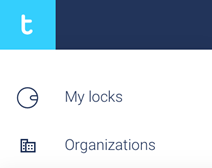
Sie werden zur Ansicht der Organisationen weitergeleitet. Hier finden Sie schließlich alle Abteilungen, denen Sie Ihre Schlösser zugewiesen haben. So könnte es aussehen.
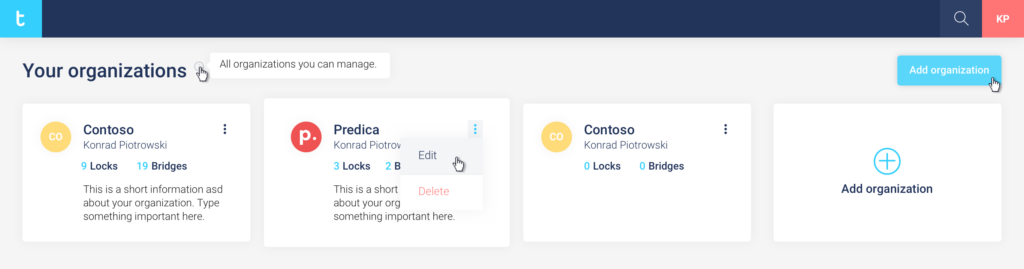
Um eine Organisation zu erstellen, klicken Sie auf das + Symbol.
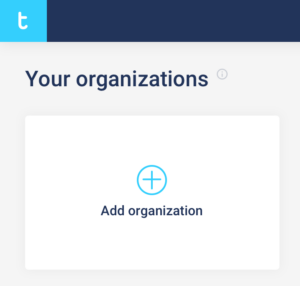
Nun geben Sie die Details ein. Zur eindeutigen Identifizierung können Sie auch das Avatar-Symbol hinzufügen.
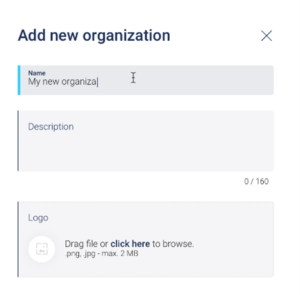
Danach können Sie festlegen, welche Ihrer Geräte einbezogen werden sollen.
Denken Sie daran, dass jedes Ein Gerät nur einer Organisation zugewiesen werden kann.
Wenn Sie Ihre Organisation und Ihr Gerät eingerichtet haben, können Sie auf alle Funktionen zugreifen. Im Folgenden erfahren Sie, wie es funktioniert.
Was kann ich tun?
Benutzerrechte verwalten
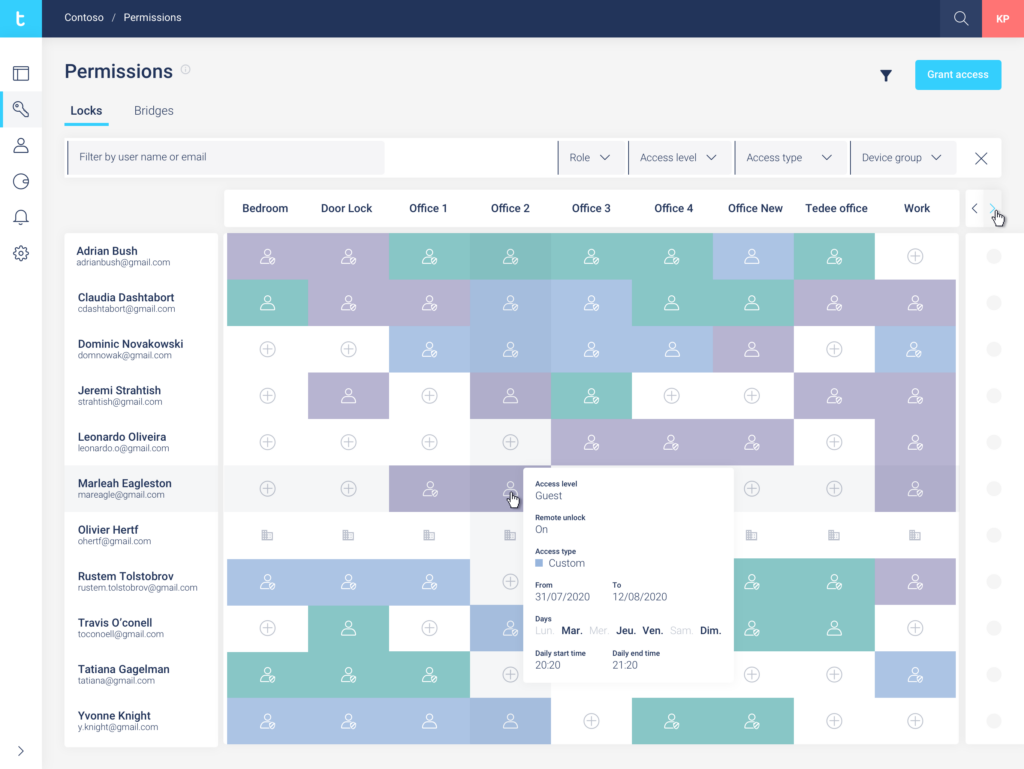
Der Standardbildschirm Ihrer Organisationsfunktion ist die Zugriffsmatrix aller Geräte und ihrer Benutzer. Sie können den Zugriff des Benutzers auf ein bestimmtes Smart Lock schnell überprüfen, indem Sie mit der Maus über die Symbole fahren. Wenn Sie darauf klicken, können Sie es bearbeiten.
Erfahren Sie hier mehr über die Zugriffsebenen >>
Alle Mitglieder der Organisation sehen
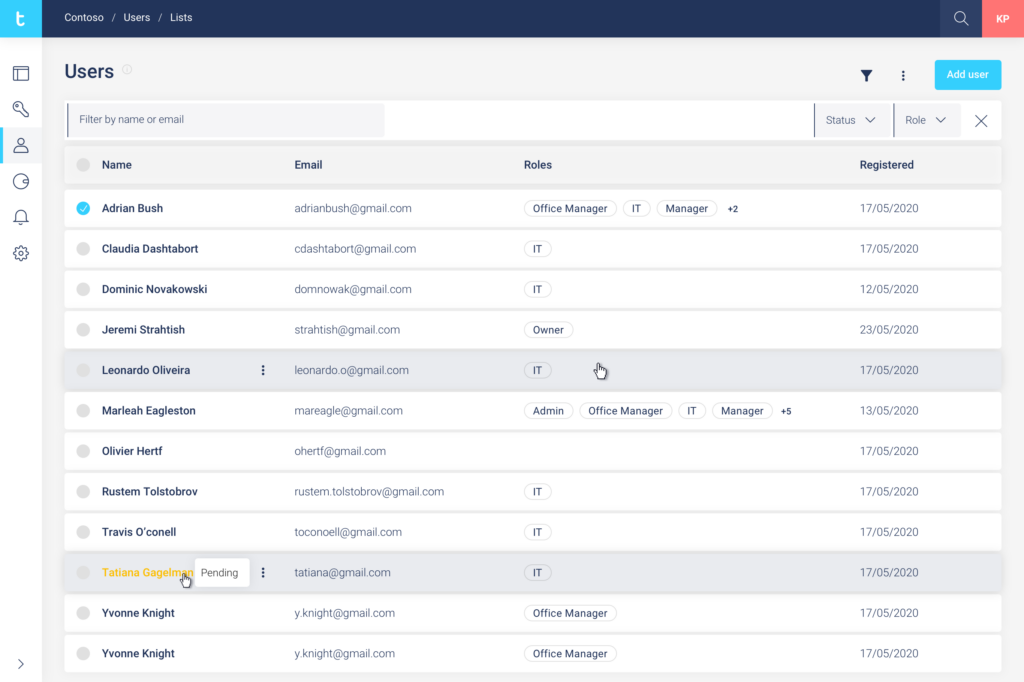
Hier können Sie alle Personen durchsuchen, die eingeladen wurden, den Organisationen beizutreten. Über die blaue Schaltfläche in der rechten oberen Ecke können Sie neue Personen per E-Mail einladen.
Mit einem Klick auf einen Namen können Sie zu dessen detailliertem Profil weiterleiten. Es zeigt die Übersicht des Benutzers: Details, Berechtigungen und Aktivitäten.
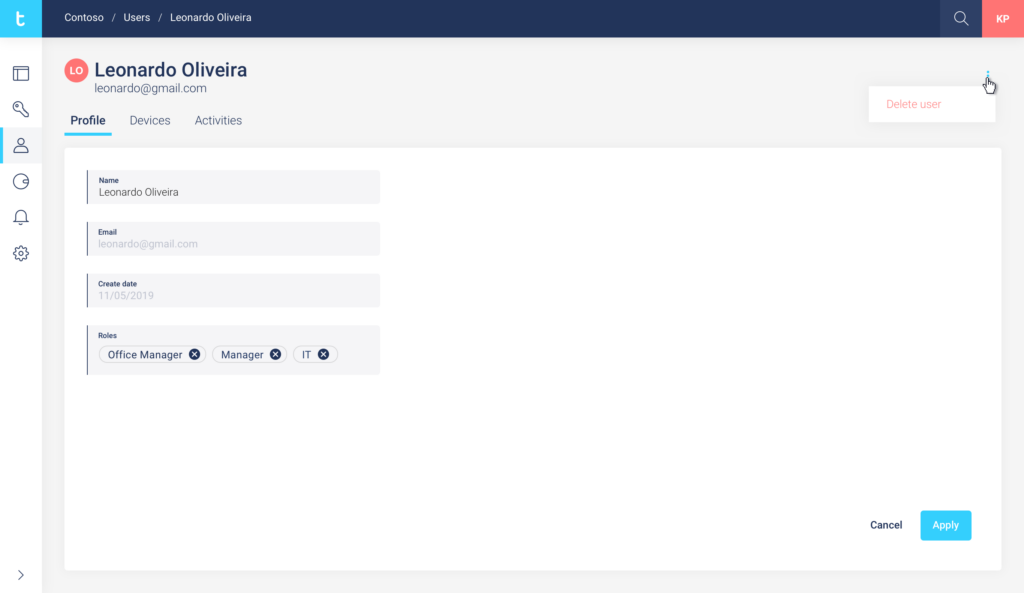
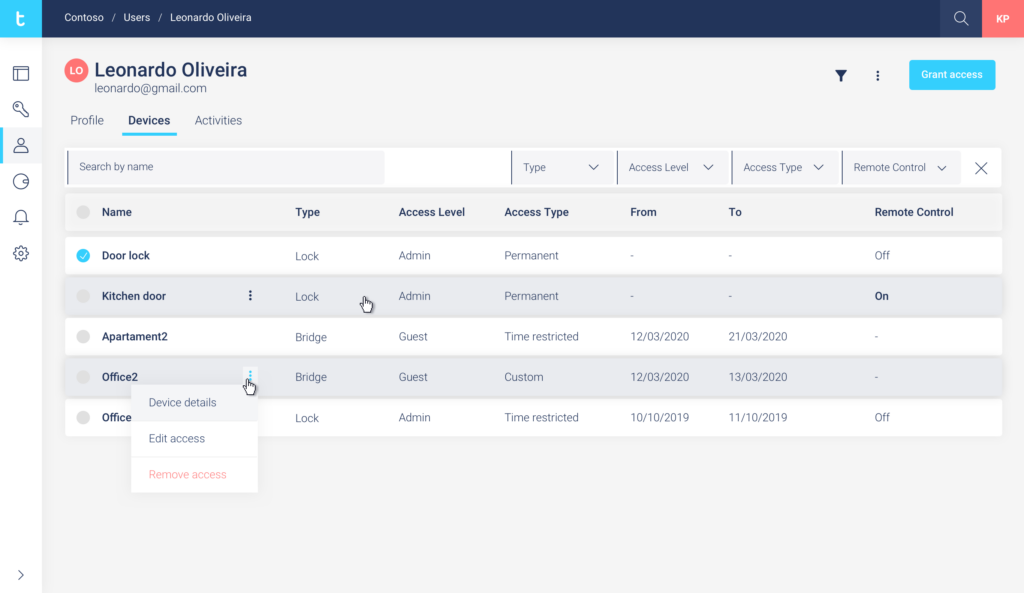
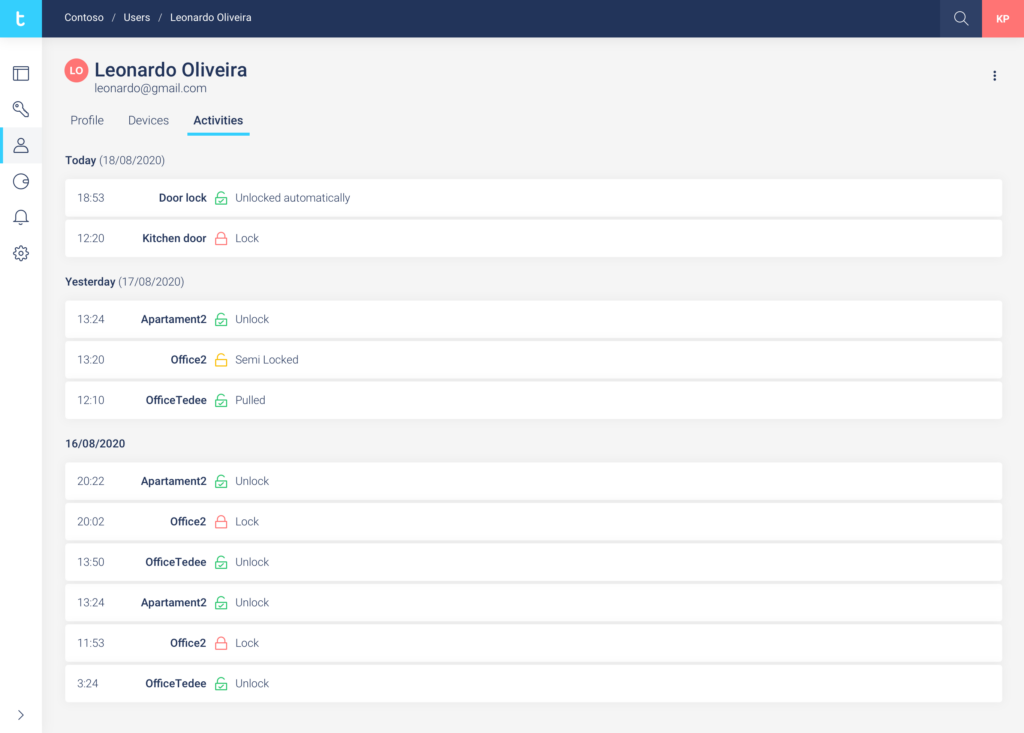
Übersicht über alle Geräte in einer Organisation
Der Gerätebildschirm zeigt alle Geräte an, die der Organisation zugeordnet sind, mit den entscheidenden Informationen zu ihrem Status: sind sie gesperrt oder entsperrt, verbunden oder nicht verbunden. Sie erhalten eine Benachrichtigung, wenn ein Smart Lock bald aufgeladen werden muss.
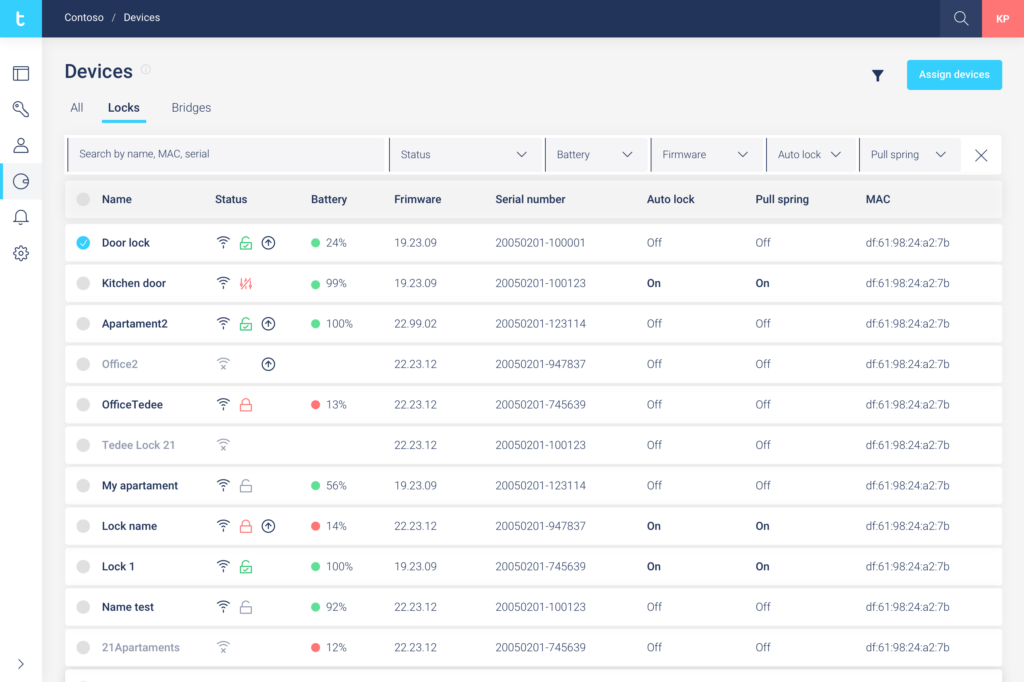
Mit einem Klick auf ein Gerät gelangen Sie zu einem detaillierten Profil dieses Geräts mit seinen Informationen, der Benutzerliste und dem Aktivitätsprotokoll.
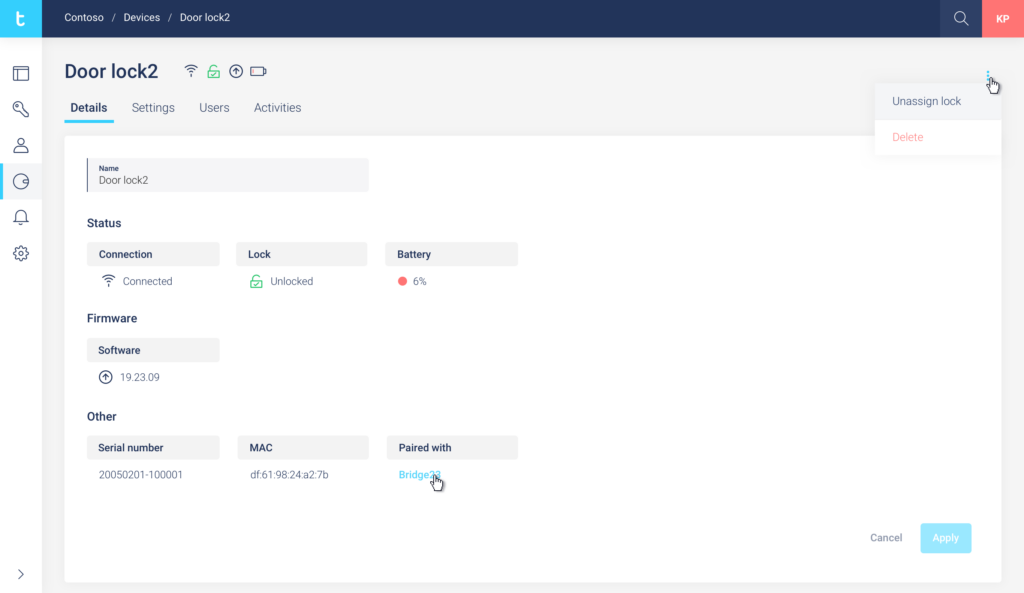
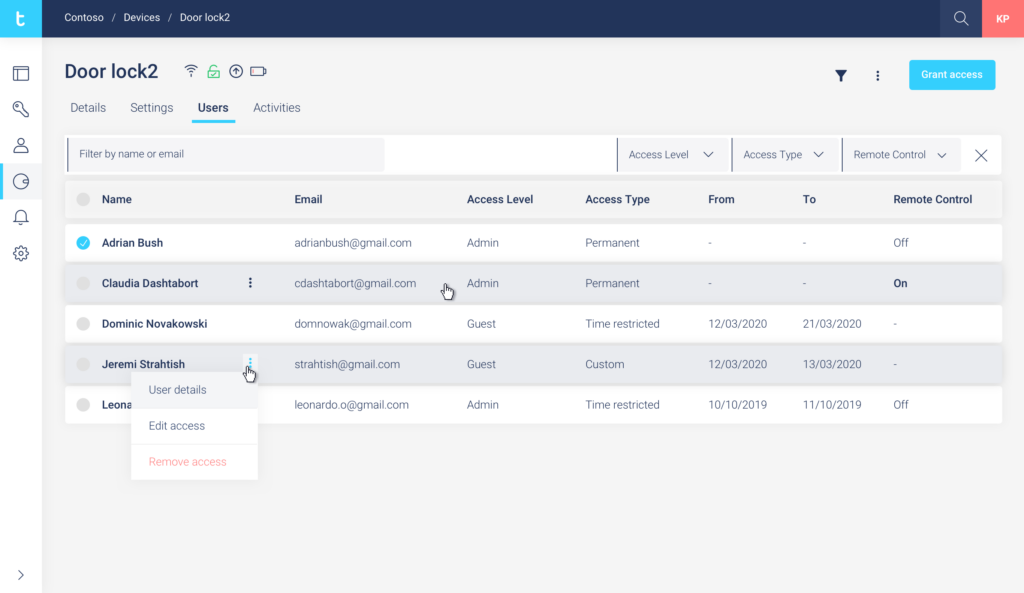
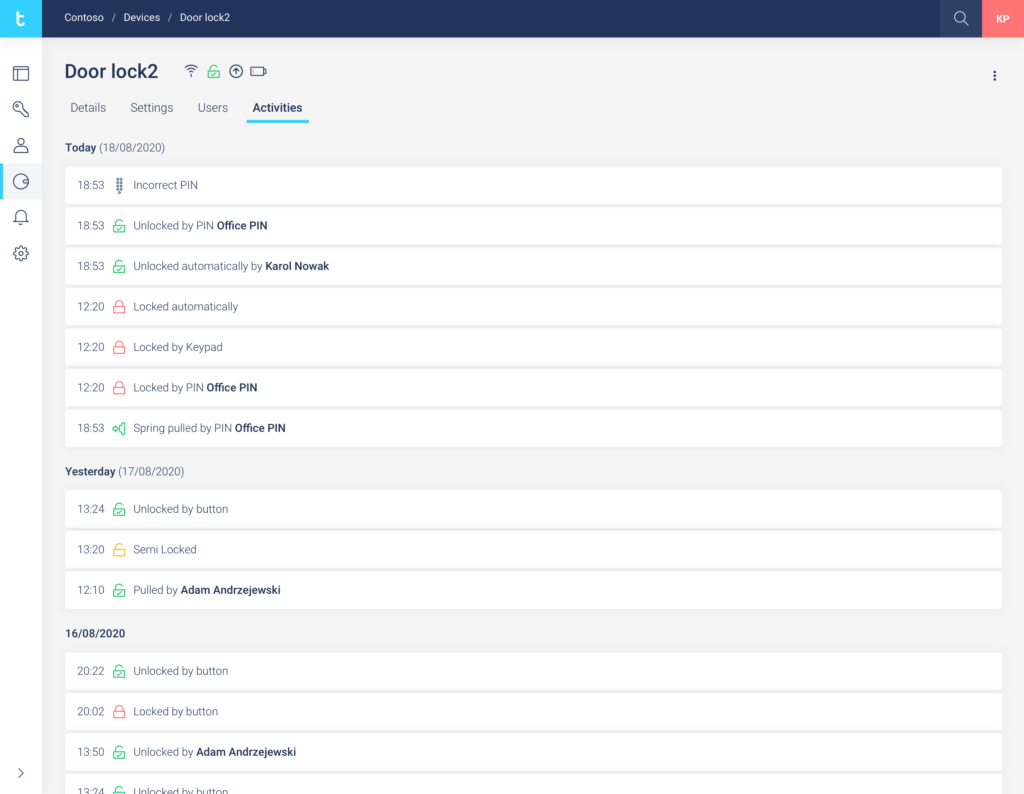
Wenn ein Smart Lock mit einem Smart Keypad gepaart ist, können Sie in dieser Ansicht neue PINs zuweisen und freigeben.
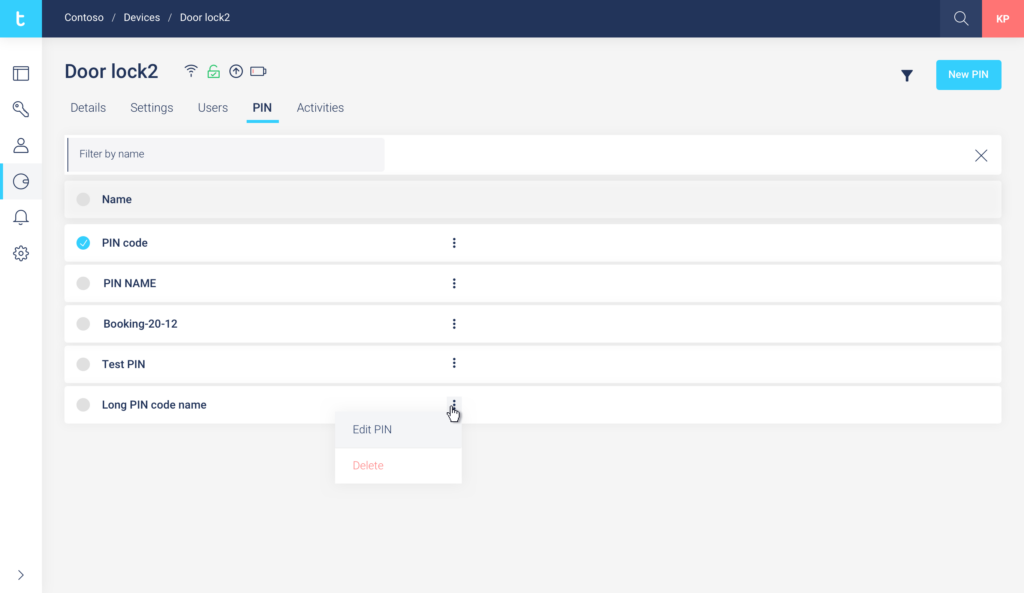
Zuweisung eines Administrators für alle Schlösser in Ihrer Organisation
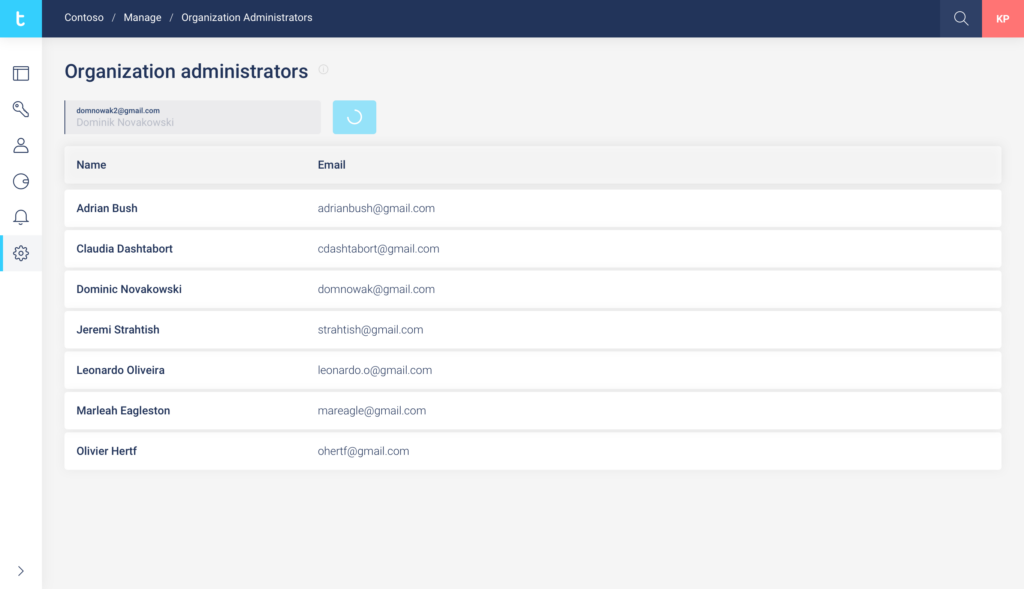
Die letzte wichtige Funktion ist die Zuweisung von Administratoren für alle Organisationen auf einmal. Ohne die Organisationsfunktion müsste der Eigentümer die Administratoren für jedes Schloss ernennen. Jetzt können Sie eine neue Empfangsassistentin oder einen neuen Sicherheitsmitarbeiter mit einem Klick an Bord nehmen.
*Haftungsausschluss: Dieser Inhalt wurde möglicherweise automatisch durch eine Maschinenübersetzung übersetzt, um so vielen Menschen wie möglich zu dienen. Infolgedessen kann der Text Fehler enthalten.


















